当您的MacBook拒绝加载网页时,即使您的WiFi连接似乎很稳固,这可能会令人难以置信的令人沮丧。是什么原因导致了这个问题,如何解决它以返回在线?
如果您的MacBook Pro说它已连接到Internet,但是您没有收到任何信号并且无法加载任何网站,那么您就在正确的位置。作为苹果计算机专家,我在职业生涯中无数次看到这个问题。好消息是总有一个修复!
我们将首先检查Internet和外部硬件,然后直接在MacBook Pro上检查设置和选项。
关键要点
- 与您的ISP联系首先确保您的Internet连接正常运行。
- 接下来,确保您调制解调器和路由器正在工作适当地。
- 你可以运行内置诊断通过MACOS检查潜在的解决方案。
- 保留您的MacBook最新是确保您不会遇到软件问题的关键。
- 尝试重新连接您的wifi网络并确定您的时间和日期正确设置。
- 如果简单的修复程序不起作用,您可以尝试更新您的DHCP租赁和更新您的DNS。
- 另外,可能有必要禁用任何VPN或访问Internet的第三方软件。
确保互联网服务提供商没有发生故障
第一步似乎有些愚蠢,但是,我们必须确保在通过任何故障排除之前,我们会从Internet服务提供商(ISP)接收Internet信号。
不幸的是,所有ISP都会有不同的停电方式,因此我无法在此处逐步显示。
但是,我建议使用智能手机查看其网站是否有报告的任何停电,给您的ISP打电话或使用他们的消息传递服务来确保您所在地区没有中断。
检查您的调制解调器和路由器(或调制解调器/路由器)
简而言之,调制解调器是一种从ISP中获取信号的设备,并将其转换为任何有线Internet设备(通过以太网)可用的信号。
路由器是一种设备,然后将有线的Internet信号转换为Wi-Fi信号。某些设备是组合设备,并将两者都提供。
不幸的是,每个人都可能再次具有不同的调制解调器/路由器组合,因此我在这里无法逐步显示。
我建议使用所有者手册或制造商的网站确保调制解调器和路由器处于工作状态。
通常,这需要查看设备前面的灯,并确保它们是正确的颜色并正确闪烁。确保重新启动调制解调器/路由器。它们与所有电子产品类似,可以从周期性重新启动中受益。
现在,我们确定ISP和外部设备正在按预期提供信号,我们将研究MacBook Pro中的设置或设备中的潜在问题。
无线诊断
MacBook Pros具有称为无线诊断的内置功能。这是一种工具,通常能够通过Wi-Fi连接或网络连接来检测和解决几个不同的问题。
我强烈建议您在MacBook Pro中任何与Wi-Fi有关的问题中的第一站,因为它可以加快故障排除。
要使用无线诊断,按住这单击Wi-Fi符号时键盘上的选项键。您将看到此菜单:

下一个,点击在打开无线诊断
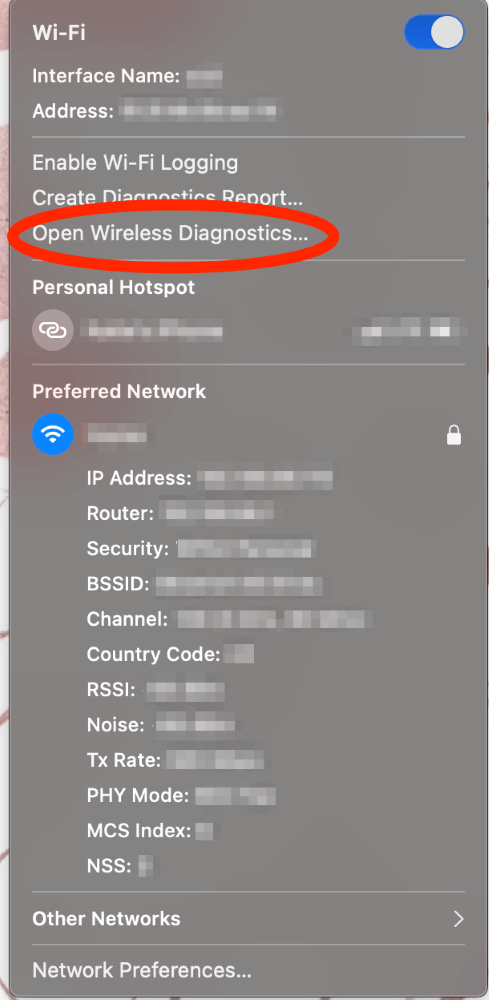
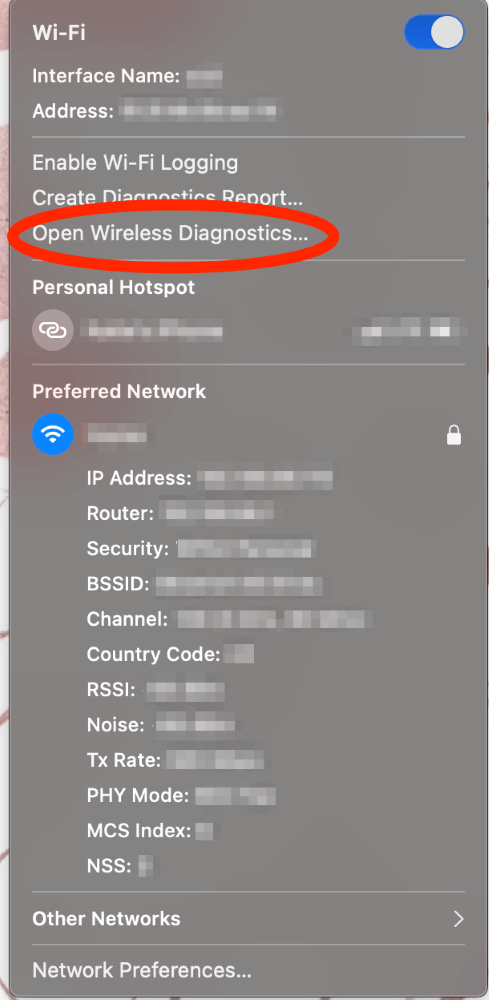
点击继续
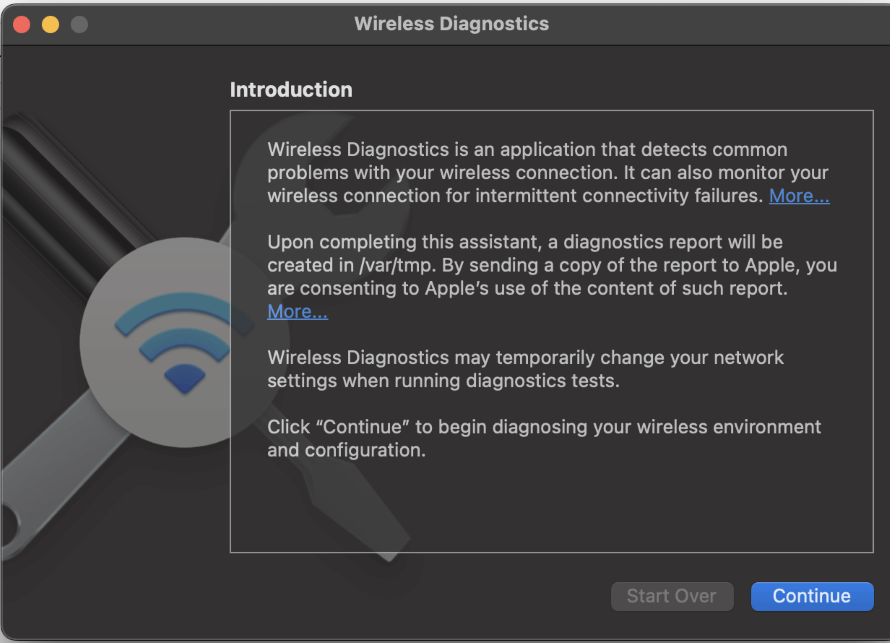
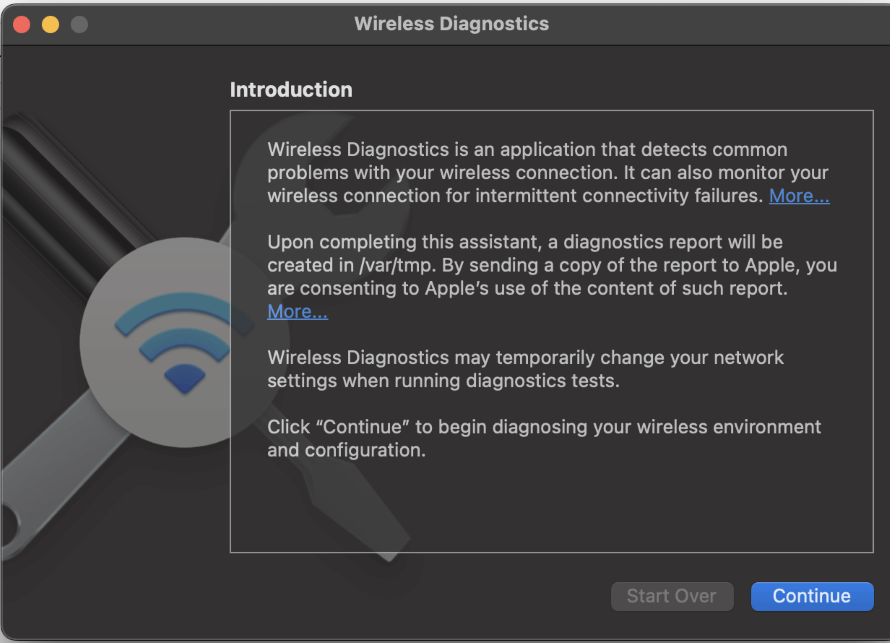
然后MacBook Pro将自动运行并产生诊断报告。如果发现错误,按照说明进行操作解决问题。
重新启动MacBook Pro
有时,在启动时向您的计算机提供的Internet协议地址(IP地址)中可能会有断开连接。为了自动解决此问题,我们将重新启动MacBook Pro。重新启动计算机允许将新的IP地址分配给计算机。
点击在苹果图标在左上屏幕的角和单击重新启动。
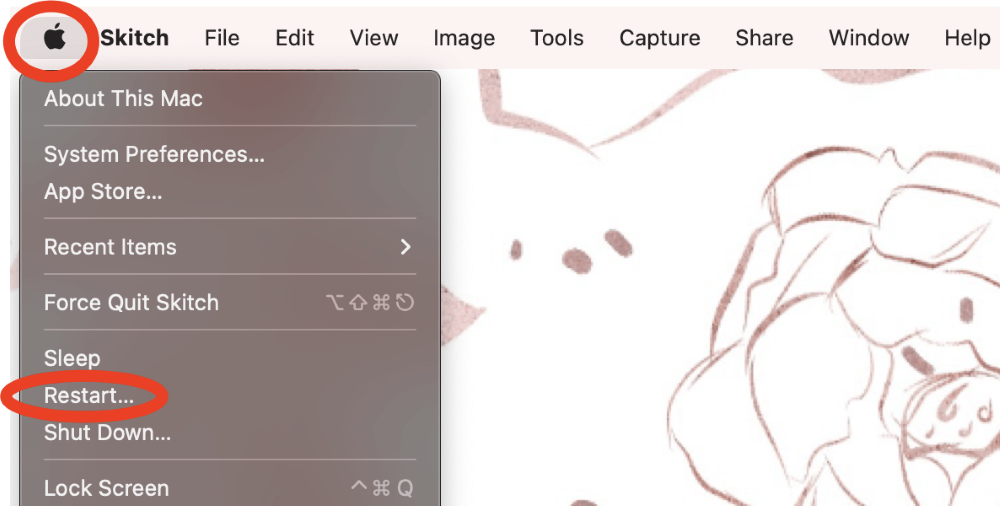
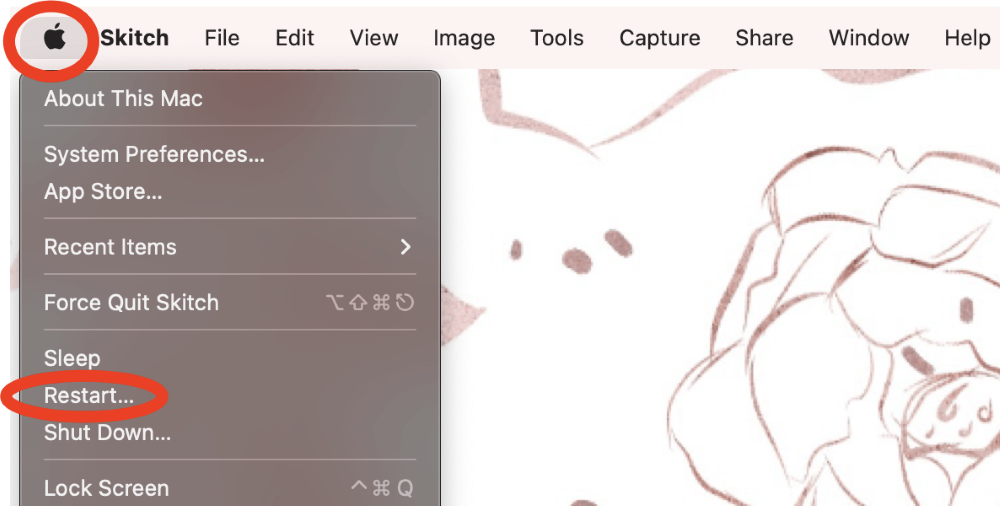
单击重新启动确认
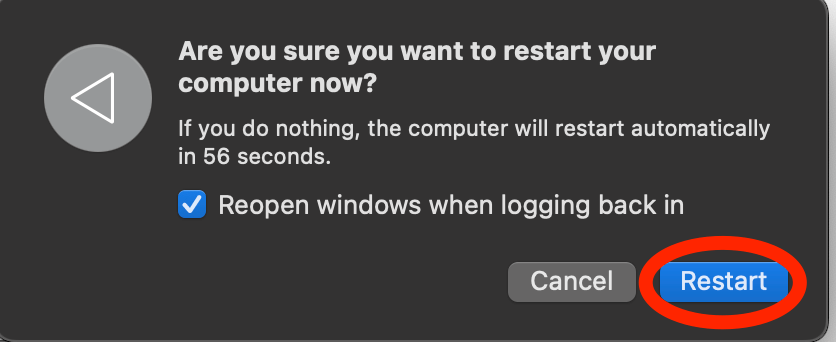
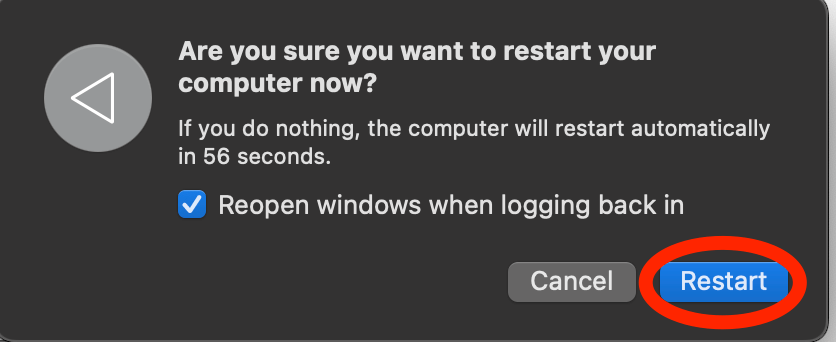
如果可能的话 - 更新Macbook Pro
如果您可以连接到其他网络,例如移动热点,公共网络或有线以太网连接,请尝试此步骤。如果您根本无法连接到Internet,请跳过此步骤。
点击这苹果图标在左上屏幕。然后,单击系统首选项


单击软件更新
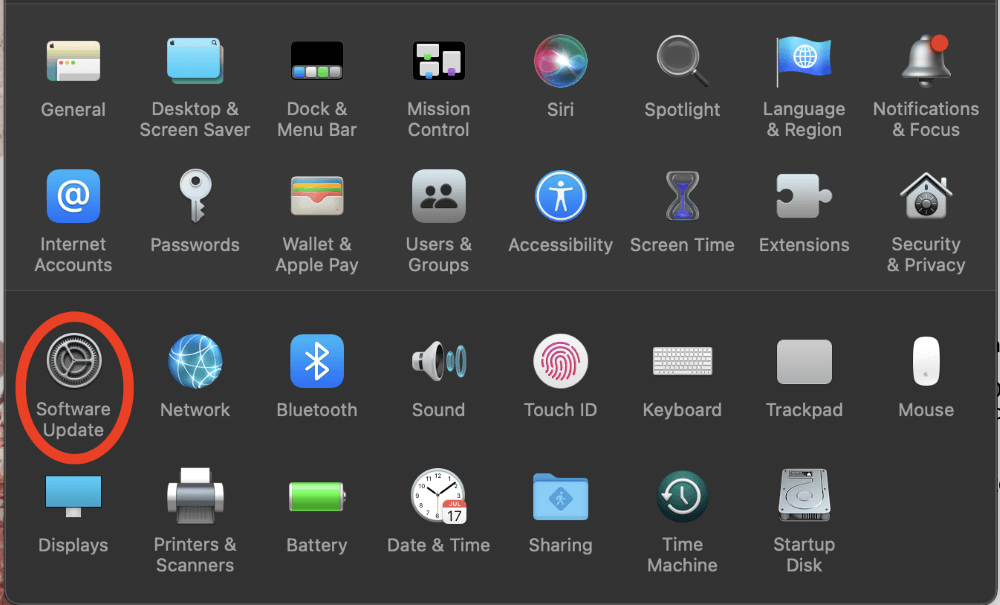
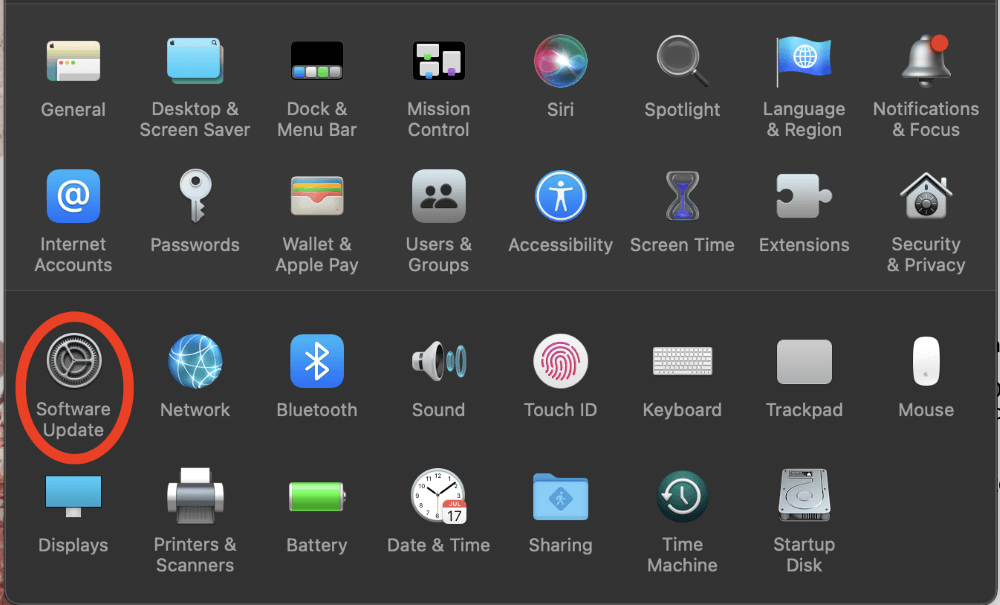
如果有软件更新,立即单击升级。
注意:我也建议选择“自动保持最新Mac的最新信息”。这样,当您的Mac打开并插入电源时,它应该(但并非总是如此),因此请务必借此机会检查!)为您更新。这样,您会遇到过时的MACO的风险,这是您可能遇到的任何问题的原因。
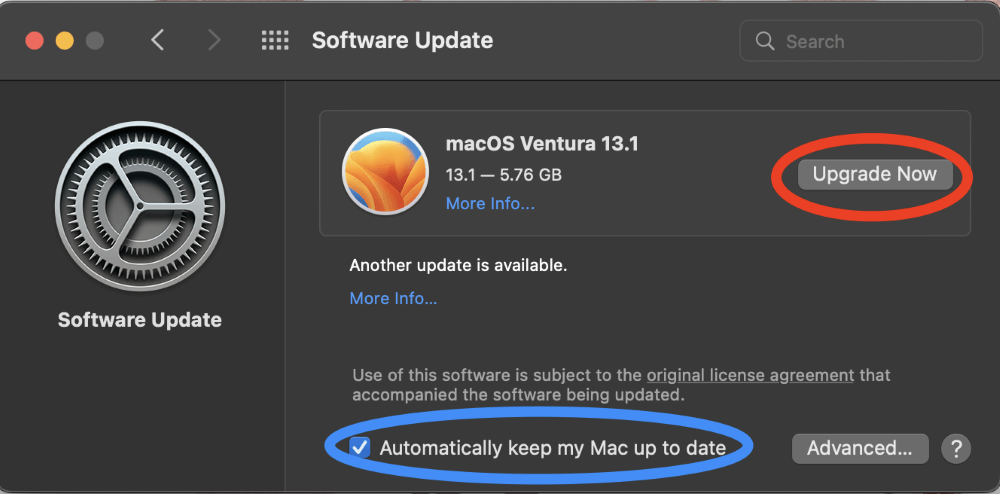
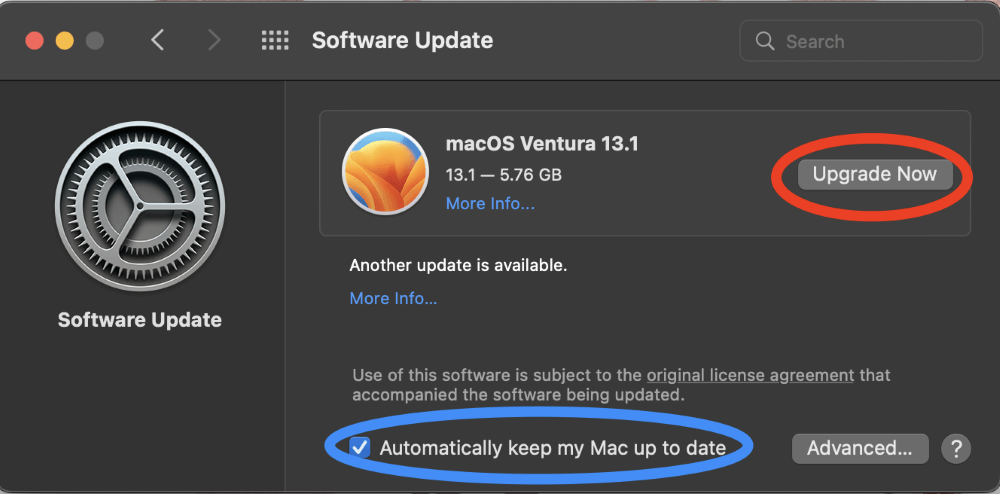
重新连接Wi-Fi网络
有可能仅通过删除与IP地址的任何潜在错误联系,等等来解决与Wi-Fi的连接和重新连接可以解决问题。
点击这苹果图标在左上屏幕(或点击这无线上网 象征在右上),然后单击网络(或者网络首选项)
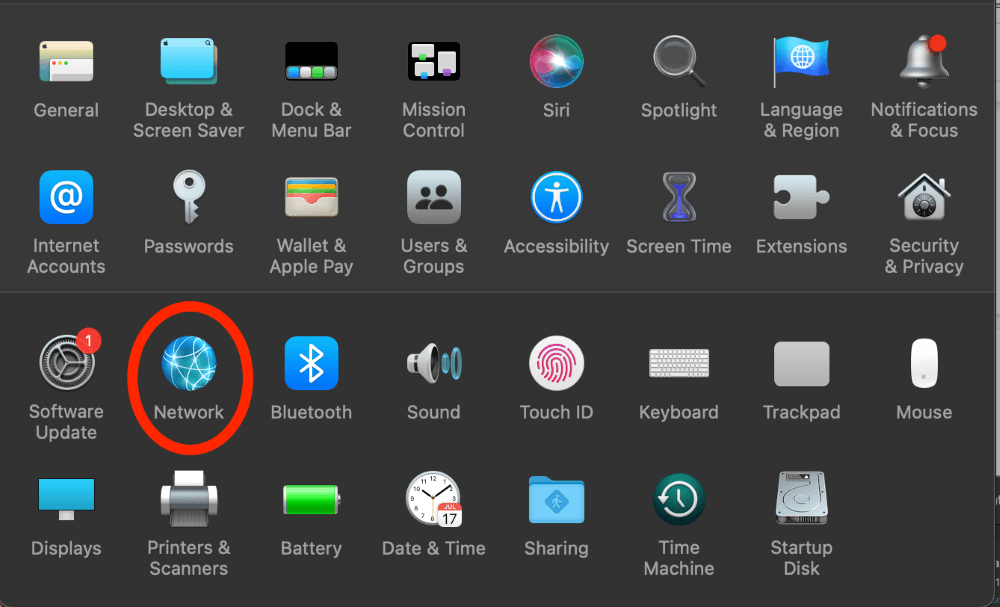
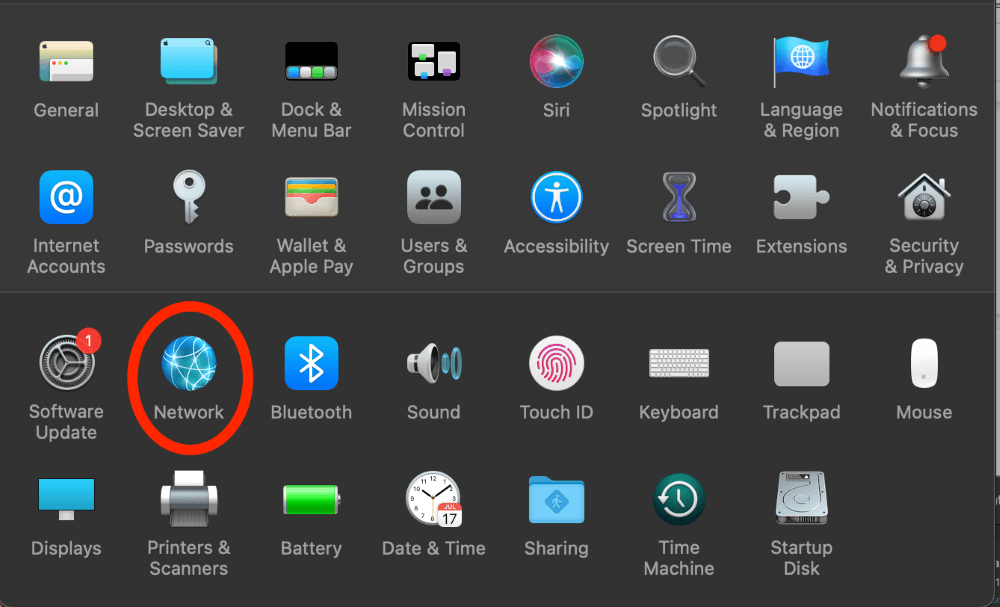
点击锁和使用TouchID或输入密码到启用更改。
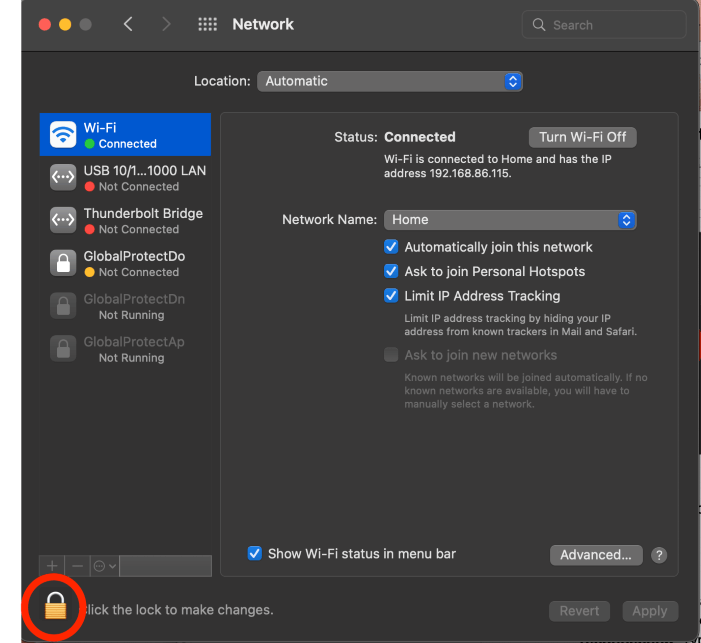
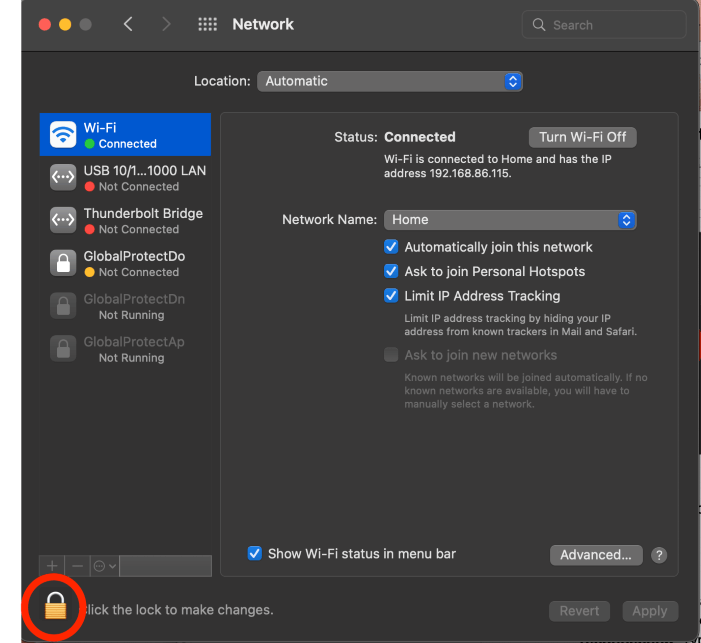
点击先进的
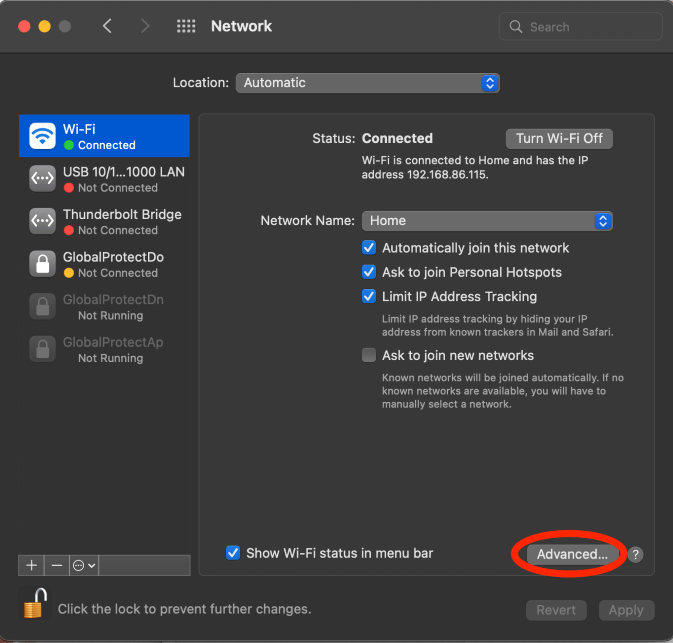
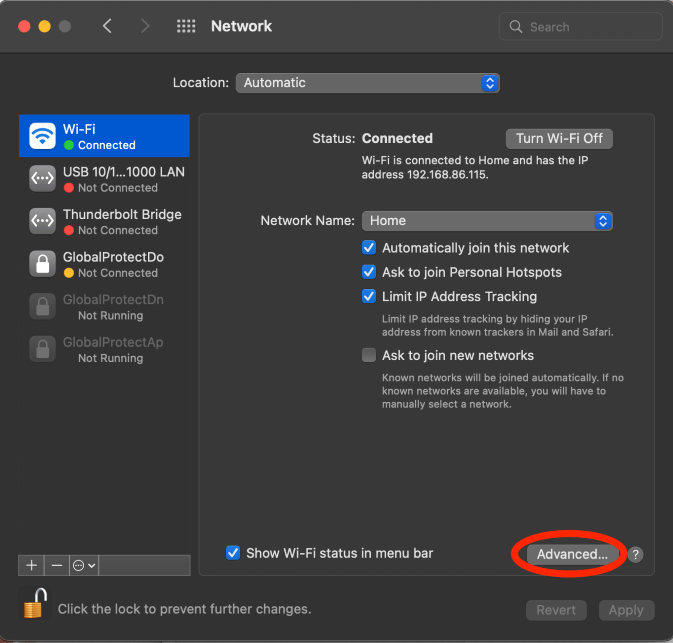
在无线上网选项卡,单击所需的Wi-Fi网络和单击负( - )按钮。
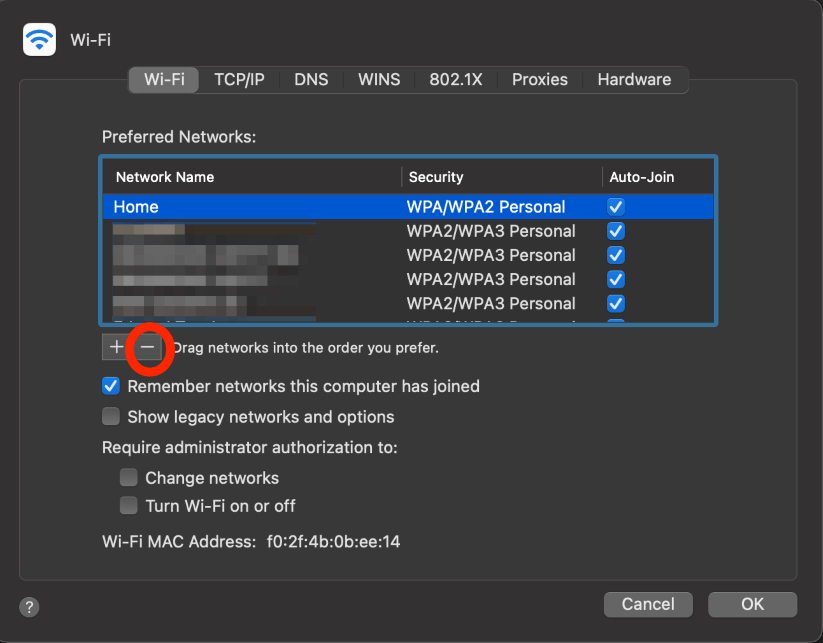
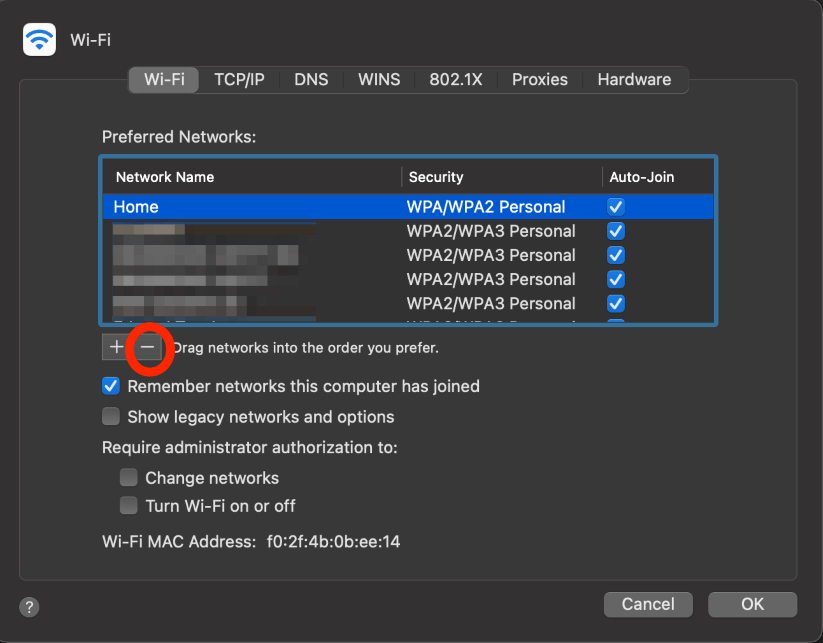
点击消除确认。
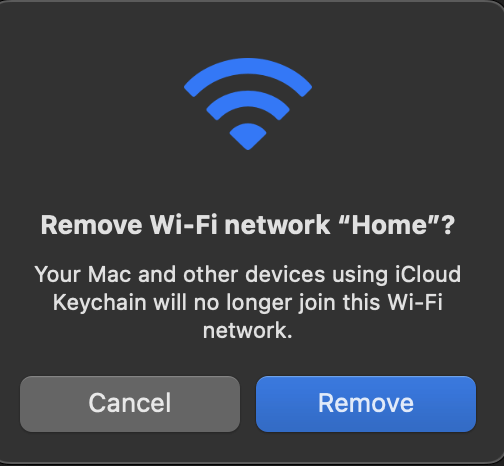
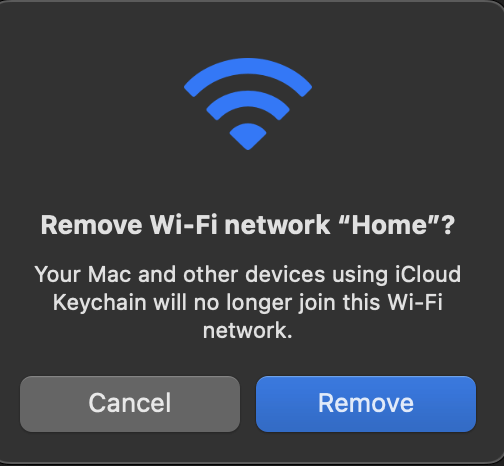
重新选择网络并重新输入密码。
验证日期,时间和位置设置
确保计算机的日期,时间和位置正确匹配预期值可能会解决Internet连接问题。
点击这苹果图标在左上屏幕和单击日期和时间。
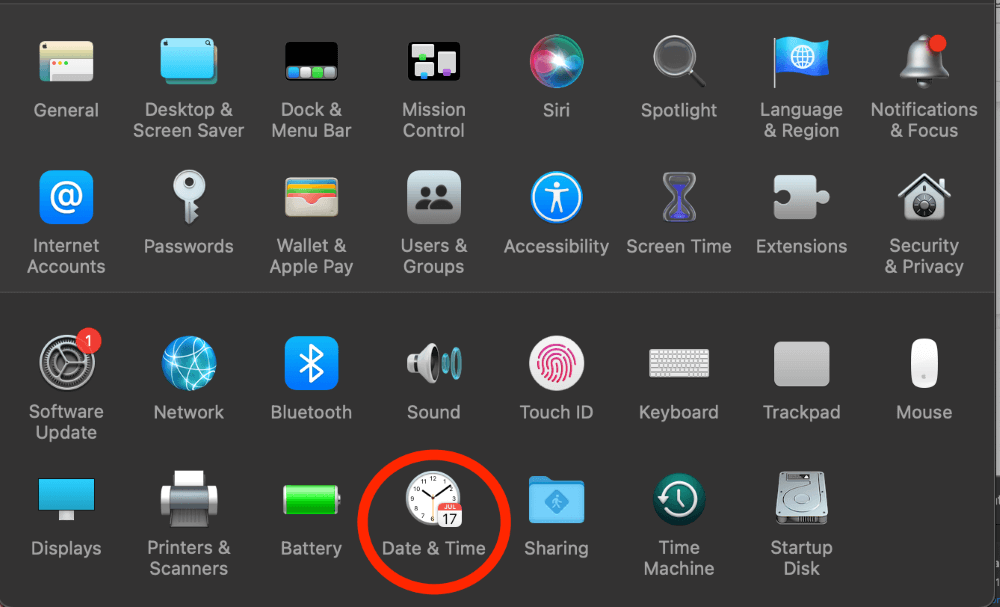
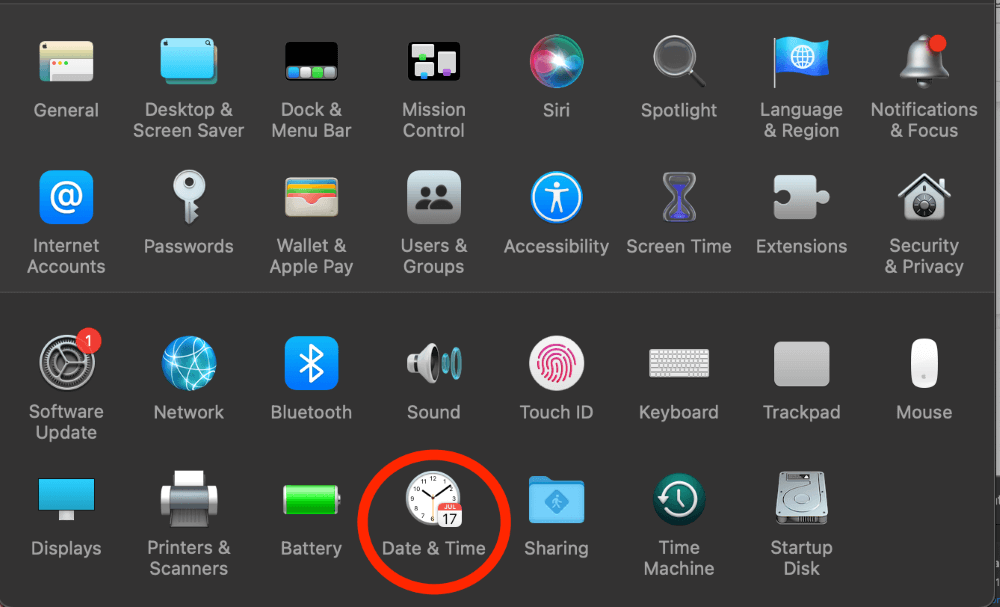
单击时区, 然后点击这锁在左下并使用触摸或者输入密码到允许更改。
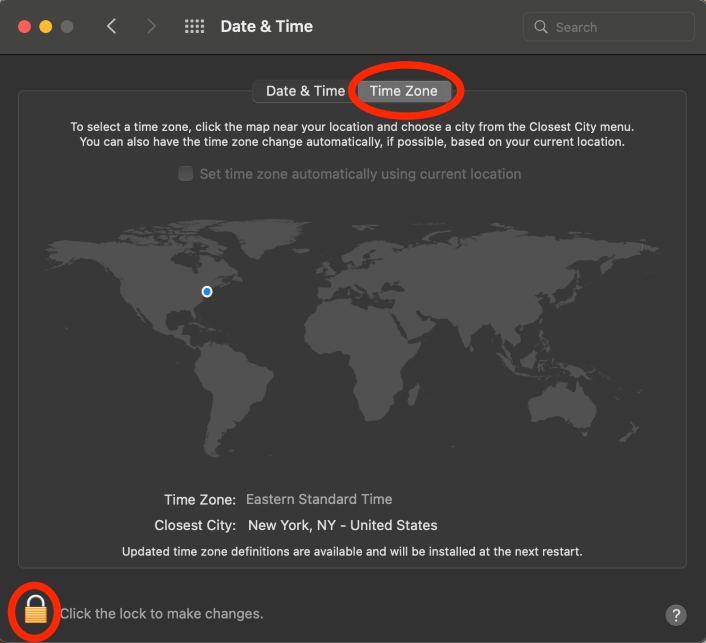
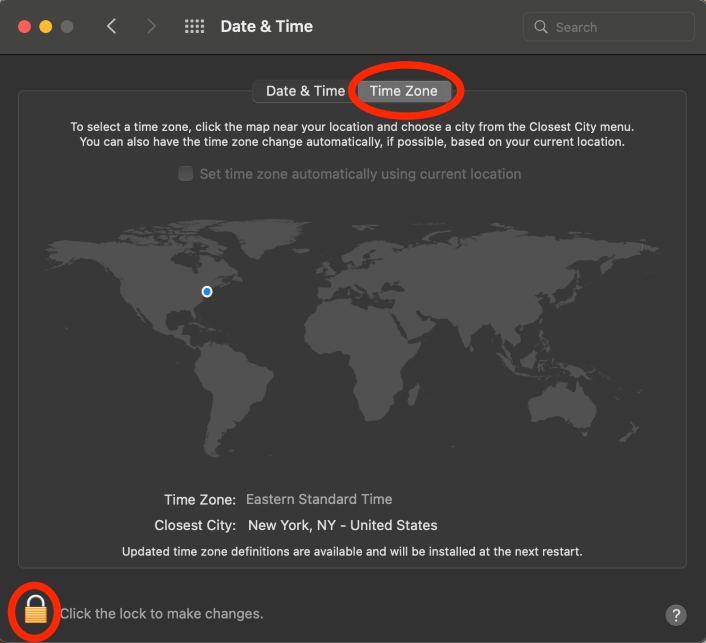
点击这复选框旁边使用当前位置自动设置时区。
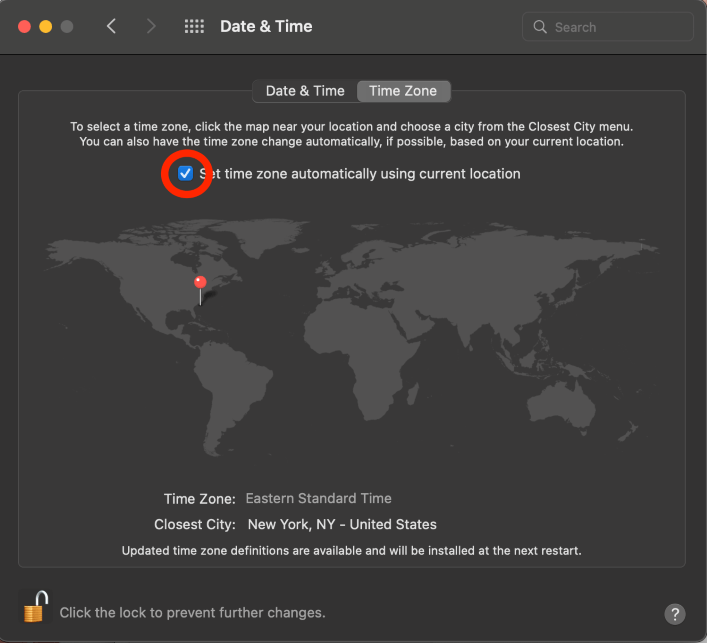
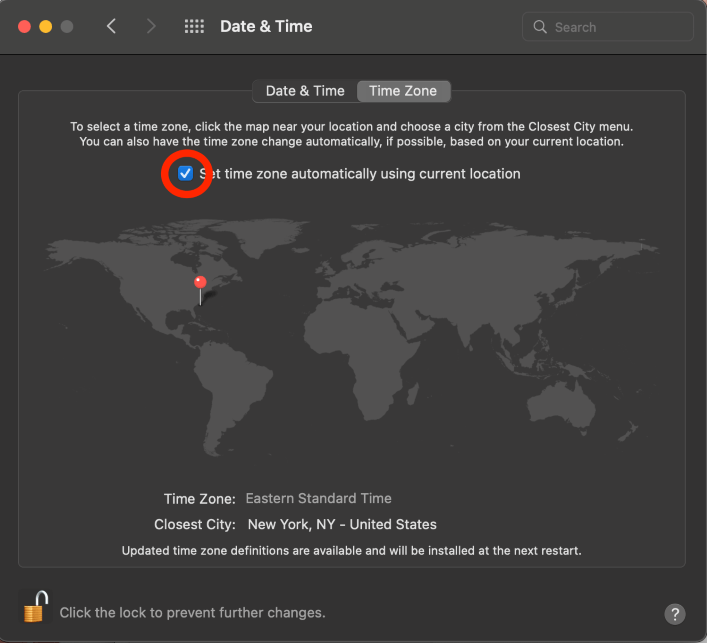
禁用VPN
如果您在MacBook Pro上有虚拟专用网络(VPN)设置,即使您已连接到Internet,也无法到达网站禁用VPN。
通常,VPN连接将是显示在右上角屏幕上的看起来与众不同取决于您使用的提供商。
更新动态主机配置协议(DHCP)租赁
DHCP是一种Internet协议,允许网络上的设备具有临时的IP地址。这也允许更改地址。
当我们连接到Wi-Fi但无法到达Internet网站时,有时这是因为该设备的IP地址存在错误。更新DHCP租赁将解决这些潜在错误。
注意:按照“重新连接Wi-Fi网络”部分中的前3个步骤到达高级网络设置。
在TCP/IP选项卡,单击更新DHCP租赁
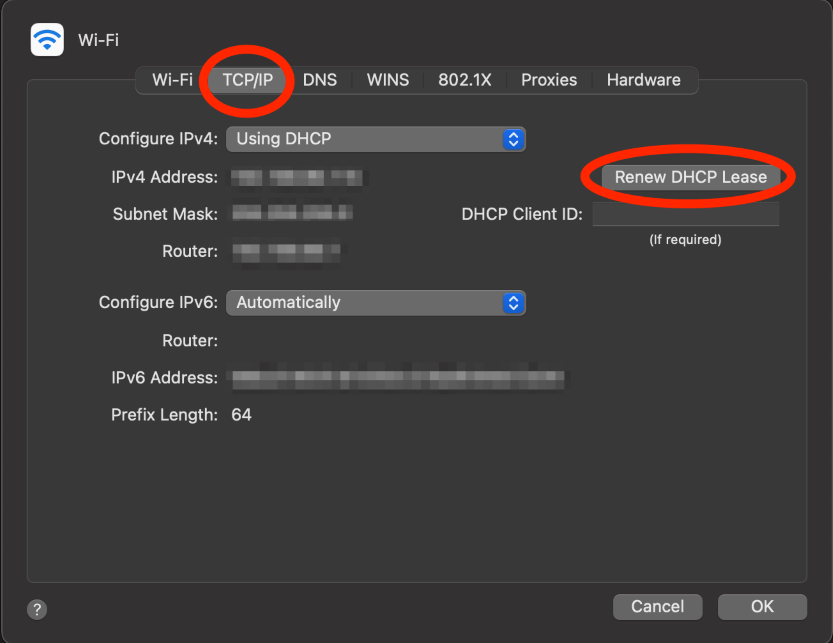
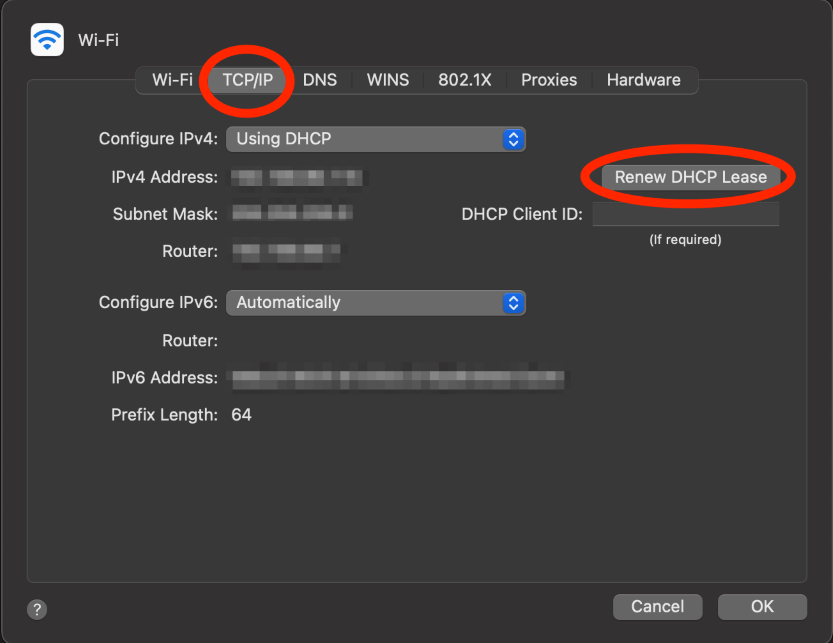
更新域名系统(DNS)
通过将DNS更新为Google之类的自由域,您可以帮助计算机重新建立IP地址,从而重新连接到Internet。
关闭任何打开互联网浏览器
注意:按照“重新连接Wi-Fi网络”部分中的前3个步骤到达高级网络设置。
在DNS选项卡,单击这加 按钮到添加IPv6 DNS服务器。如果您不确定要使用哪种服务器,我建议您使用使用8.8.8.8和8.8.4.4。这两者均由Google使用。单击确定到节省。
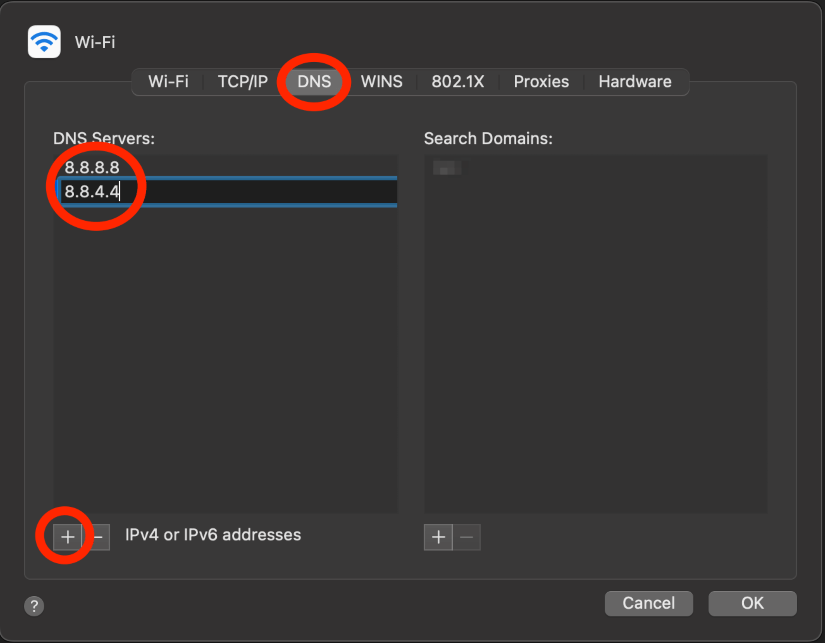
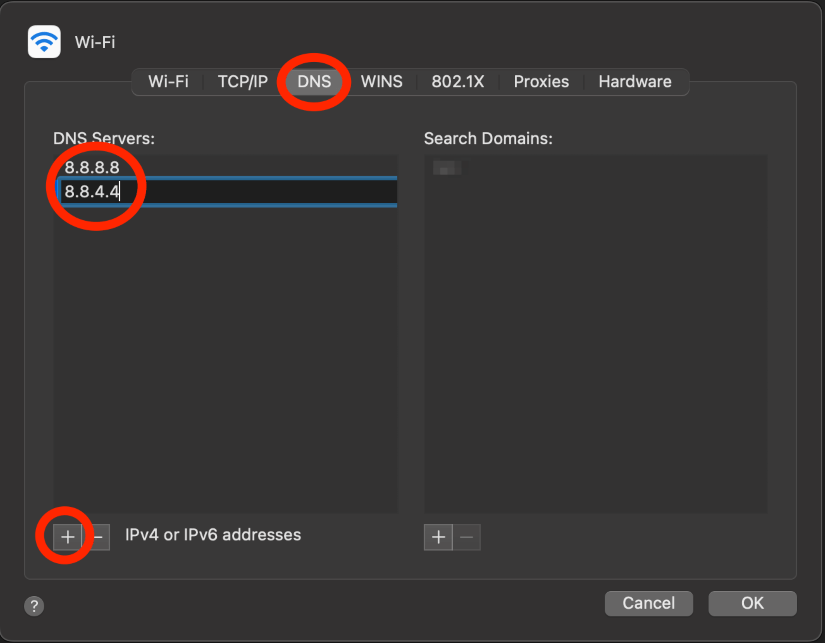
退出mdnsresponder
与上面的解释类似,我们将尝试重置该设备的DNS设置,以重新连接到Internet。
打开这Launchpad


搜索为了活动监视器和点击它打开
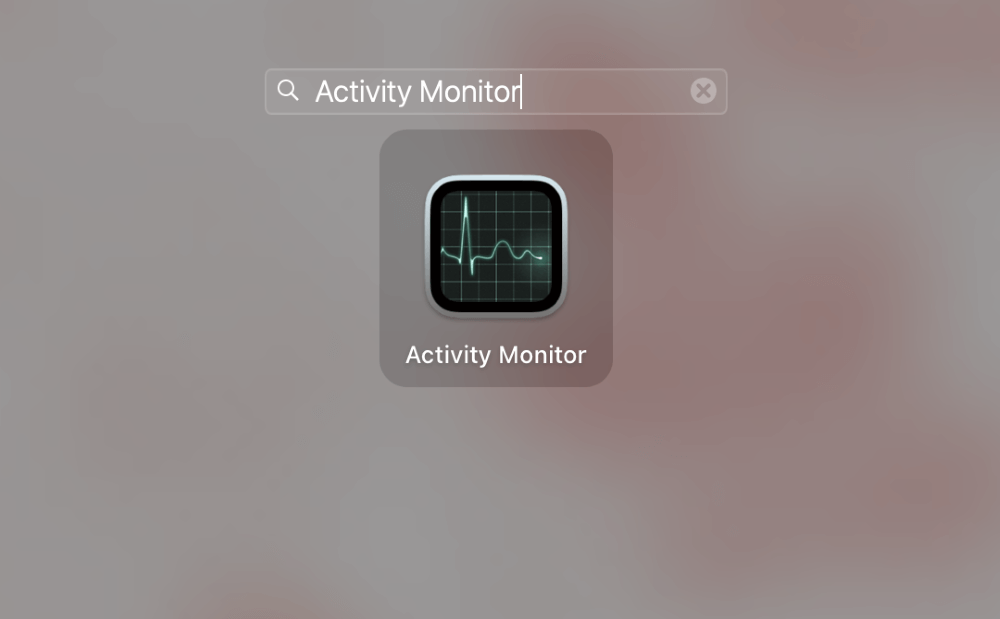
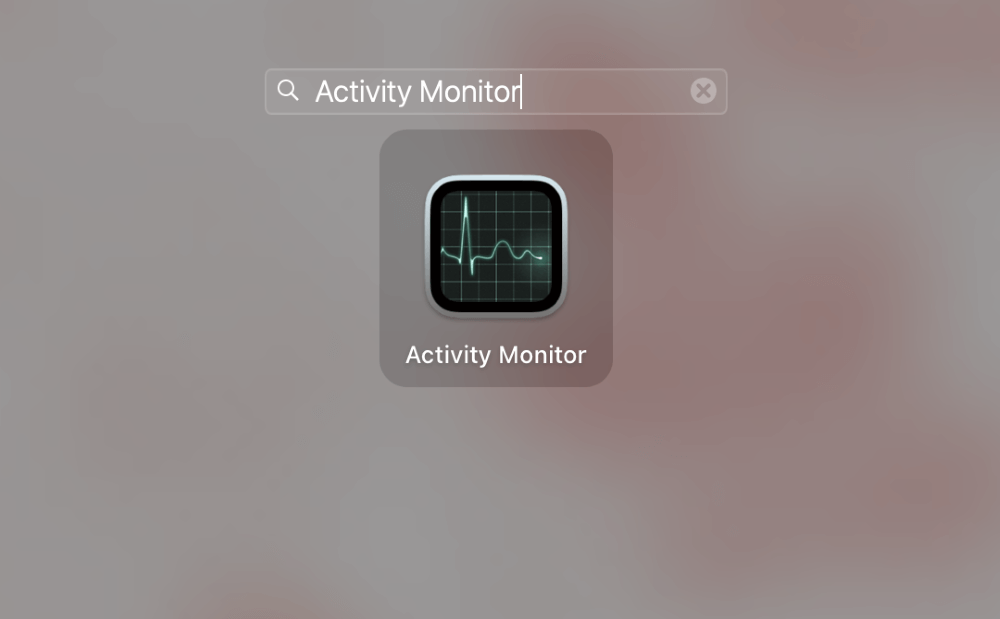
在网络选项卡,搜索为了mdnsresponder和单击X到停止。
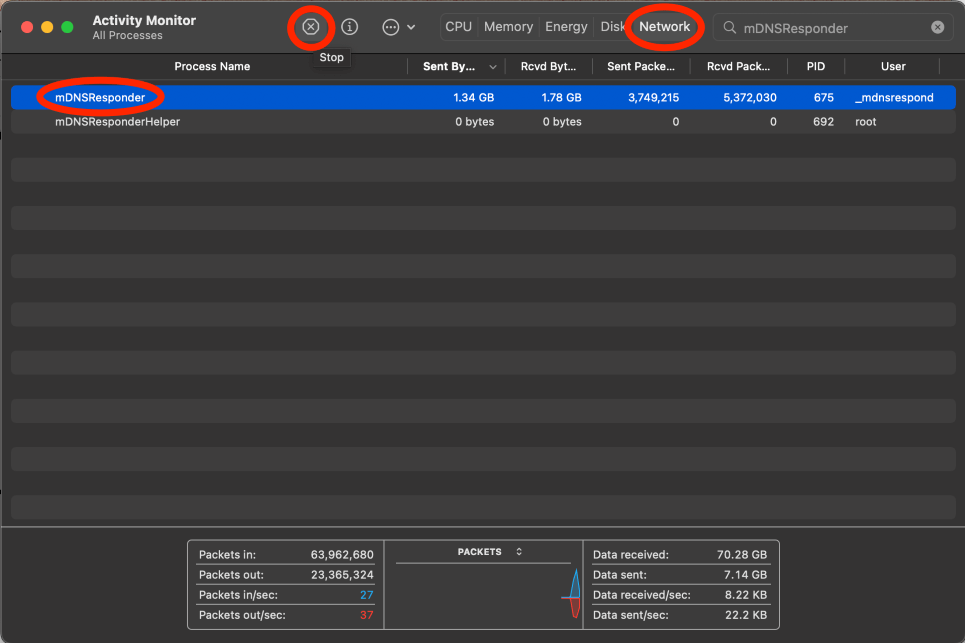
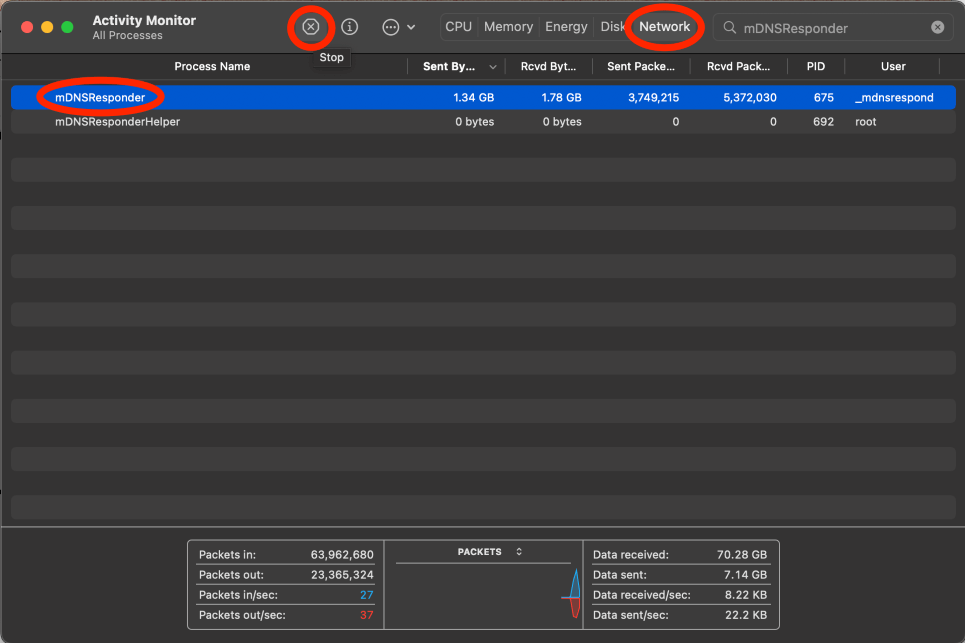
点击辞职确认。
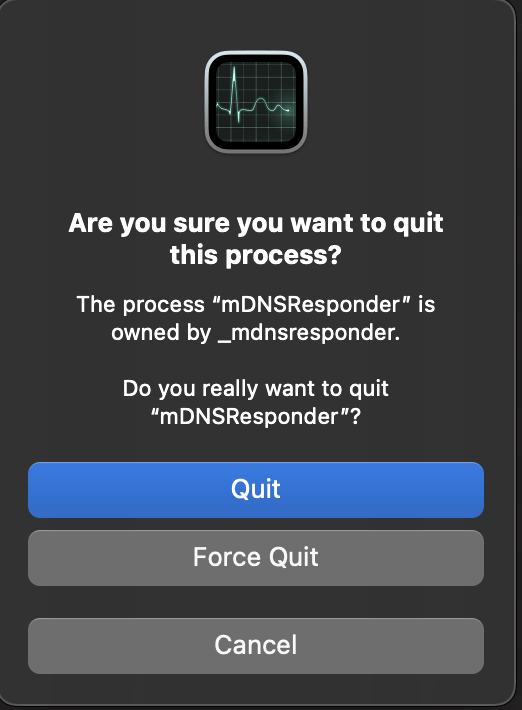
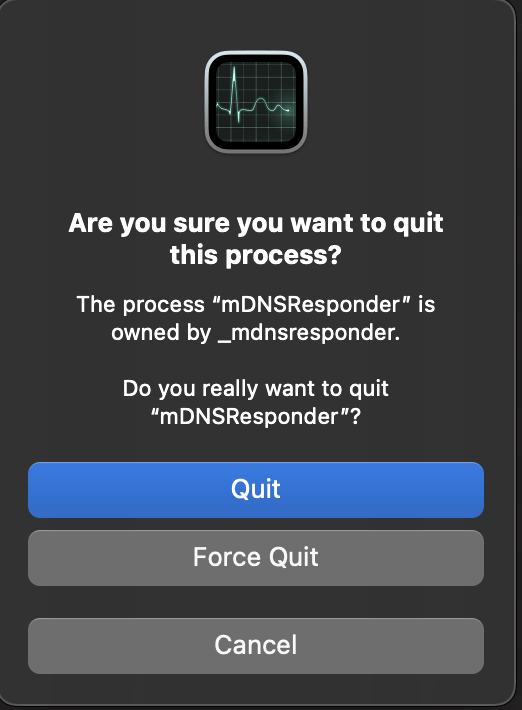
最后的想法
开发网络协议是为了保护Internet上的信息交换,并允许不同的设备进行通信,而不论开发人员或开发类型如何(想想IOT!)。
但是,即使连接设备,设备上这些与设备相关的设置的小更改或更新也可能导致我们丢失Internet功能。
